Ako nájsť heslo Wi-Fi v systéme Android -
Ak vás zaujíma, ako zobraziť heslo Wi-Fi v (Wi-Fi)systéme Android(Android) , odpoveď nemôže byť jednoduchšia. Väčšina smartfónov alebo tabletov so systémom Android(Android) automaticky ukladá heslá pre akúkoľvek sieť Wi-Fi(Wi-Fi) , ku ktorej sa pripájate. Takže všetko, čo musíte urobiť, aby ste zobrazili heslo Wi-Fi v (Wi-Fi)systéme Android(Android) , je skontrolovať heslo uložené vo vašom zariadení. Aj keď sa na vašom smartfóne alebo tablete nezobrazuje heslo, existuje riešenie, ako zistiť, čo to je. Táto príručka ukazuje, ako nájsť heslo Wi-Fi v (Wi-Fi)systéme Android(Android) bez použitia nástrojov tretích strán:
POZNÁMKA:(NOTE:) Tento návod sa vzťahuje na Android 11 a bol vytvorený pomocou Google Pixel 4a a Samsung Galaxy A51 . Ak chcete získať ďalšie podrobnosti, skontrolujte verziu systému Android(Android version) vo svojom smartfóne alebo tablete. Postupy sú podobné na väčšine zariadení so systémom Android(Android) , aj keď sa môžete stretnúť s malými rozdielmi v závislosti od výrobcu vášho zariadenia. Ak používate smartfón Samsung Galaxy , pozrite si príslušnú kapitolu. Pokyny v tejto poslednej kapitole by vám tiež mali pomôcť, ak nemôžete zobraziť heslo Wi-Fi na vašom Androide(Android) , ale môžete sa dostať ku QR kódu používanému na zdieľanie hesla, ako je uvedené v našom sprievodcovi napripojenie telefónu so systémom Android k sieti Wi-Fi(connecting an Android phone to a Wi-Fi network) .
Ako zobraziť heslo Wi-Fi v (Wi-Fi)systéme Android(Android)
Na väčšine zariadení nájdete heslo Wi-Fi v (Wi-Fi)systéme Android(Android) v aplikácii Nastavenia(Settings) . Otvorte Nastavenia(Open Settings) a klepnite na Sieť a internet(Network & internet) .

Prístup k sieti a internetu
Potom klepnite na Wi-Fi a nie na prepínač vedľa neho.

Stlačte Wi-Fi
Mali by ste vidieť zoznam všetkých sietí Wi-Fi dostupných vo vašej oblasti.
Prejdite nadol a získajte prístup k uloženým sieťam(Saved networks) .

Klepnite na Uložené siete
Nájdite sieť, ktorej heslo chcete vidieť, a klepnite na ňu.

Stlačte na sieti, ktorej heslo chcete vidieť
Na ďalšej obrazovke máte možnosť Zdieľať(Share) údaje pre určitú sieť Wi-Fi. Klepnite na tlačidlo Zdieľať(Share) .
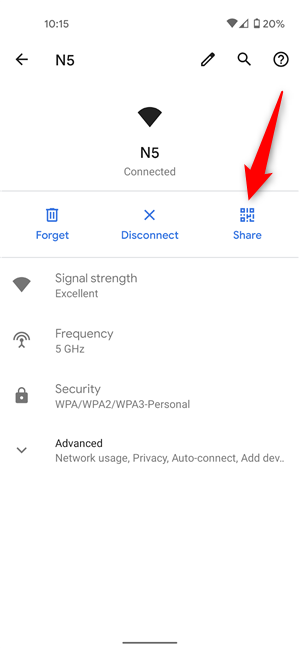
Stlačením tlačidla Zdieľať(Press Share) zobrazíte heslo siete Wi-Fi v (Wi-Fi)systéme Android(Android)
Na ďalšej obrazovke sa zobrazí kód QR(QR code) a pod ním môžete vidieť uložené heslo pre túto sieť.

Ako nájsť heslo Wi-Fi v (Wi-Fi)systéme Android(Android)
Ako nájsť heslo Wi-Fi na zariadení (Wi-Fi)Samsung so systémom Android(Android)
Na zariadeniach Samsung Galaxy nemôžete nájsť heslo Wi-Fi tak ľahko, ale jeden z našich čitateľov navrhol riešenie, ktoré vám umožní zobraziť ho pomocou Google Lens .
Ak chcete začať, prejdite na položku Pripojenia(Connections) z aplikácie Nastavenia(Settings) .
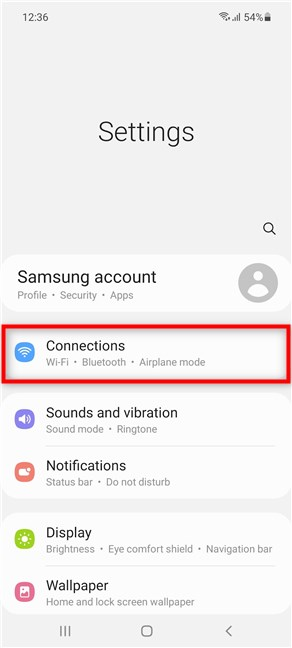
Klepnite na Pripojenia na Samsung Galaxy
Klepnite na nastavenie Wi-Fi v hornej časti (nie na prepínač vedľa neho, ktorý by mal byť zapnutý).

Klepnutím na Wi -Fi(Wi-Fi) získate prístup k nastaveniam Wi(Wi-Fi) -Fi vášho Samsung
Pripojte sa k sieti, ktorej heslo chcete nájsť, ak k nej ešte nie ste pripojení. Potom stlačte ikonu ozubeného kolieska vedľa nej.
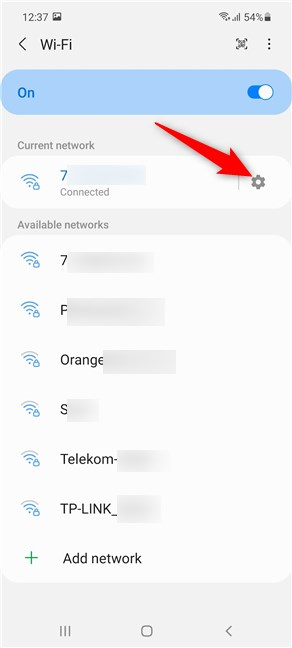
Klepnutím na ozubené koliesko získate prístup k podrobnostiam o aktuálnej sieti
Potom klepnite na QR kód(QR code) v ľavom dolnom rohu obrazovky.
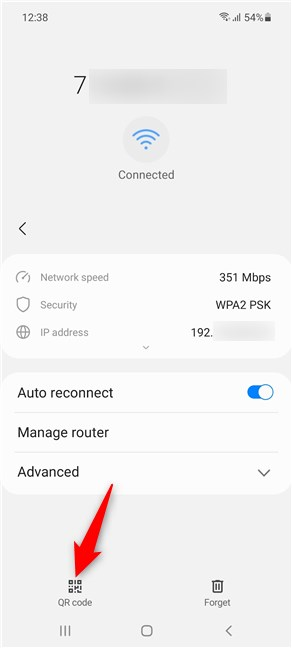
Klepnutím na QR kód ho zobrazíte
Na ďalšej obrazovke sa zobrazí kód QR, ako je znázornené na obrázku nižšie. Urobte snímku obrazovky tejto obrazovky. Ak potrebujete pomoc, pozrite si nášho sprievodcu vytváraním snímok obrazovky v systéme Android(taking screenshots on Android) .

Urobte snímku obrazovky s QR kódom na smartfóne Samsung Galaxy
Potom prejdite na obrazovku Všetky aplikácie(All apps) a otvorte Fotky Google(Google Photos) . Ak ho nemôžete nájsť, skúste sa pozrieť do priečinka Google na vašom zariadení (Google)Samsung Galaxy . Jeho ikonu môžete vidieť nižšie.

Klepnutím na Fotky Google ju otvoríte
Nájdite snímku obrazovky, ktorú ste urobili, a klepnutím na ňu ju otvorte.
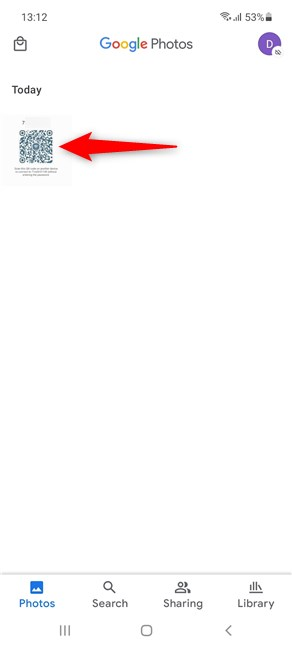
Stlačením na snímku obrazovky ju otvoríte
V spodnej časti obrazovky klepnite na tlačidlo Lens .
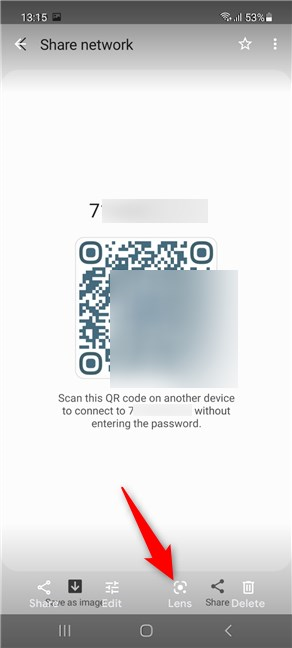
Klepnite na Objektív
Tým sa otvorí Google Lens . QR kód sa analyzuje a v spodnej časti obrazovky môžete vidieť názov siete aj jej heslo, ako je znázornené nižšie.

Google Lens extrahuje a zobrazí heslo pomocou QR kódu
Podarilo(Did) sa vám zobraziť heslo siete Wi-Fi v (Wi-Fi)systéme Android(Android) ?
Bohužiaľ, na niektorých zariadeniach s Androidom(Android) , ako sú smartfóny a tablety Samsung Galaxy , je ťažšie nájsť heslo Wi-Fi . Riešenie uvedené v poslednej kapitole by vám však malo poskytnúť odpoveď, ktorú potrebujete. Pred zatvorením tohto sprievodcu nám dajte vedieť, či sa vám podarilo zobraziť heslo siete Wi-Fi v (Wi-Fi)systéme Android(Android) . Aké zariadenie používate? Povedzte(Tell) nám svoj príbeh v komentároch nižšie.
Related posts
Ako nastaviť Android proxy server pre siete Wi-Fi -
Ako zmeniť váš Android na Wi-Fi hotspot
2 spôsoby, ako zablokovať aplikáciám pre Android prístup na internet -
Ako nakonfigurovať a používať funkciu Instant Guard na smerovačoch ASUS Wi-Fi
Čo je to WiFi Direct? Ako používate WiFi Direct? -
Ako sa pripojiť k sieti Wi-Fi v systéme Windows 11 -
3 spôsoby pripojenia k skrytým sieťam Wi-Fi v systéme Windows 11 -
Ako otestovať rýchlosť vášho internetového pripojenia v systéme Windows 10 Mobile
Ako sa prihlásiť k routeru ASUS: Štyri spôsoby, ktoré fungujú -
Ako vytvoriť hotspot Windows 11 -
Pomocou NetSpot WiFi Analyzer identifikujte najlepší kanál pre vašu Wi-Fi
Ako používať váš iPhone ako WiFi hotspot
Facebook núti používateľov zdieľať fotografie pomocou novej samostatnej aplikácie
Wi-Fi 6 je ekosystém, nielen router –
Čo je to sieť ASUS AiMesh a ako ju vytvoriť? -
Ako povolím alebo zakážem Wi-Fi v systéme Windows 11? -
Čo je 5G a jeho výhody? Aké 5G smartfóny sú k dispozícii? -
Ako zdieľať súbory medzi smartfónmi a počítačmi so systémom Windows pomocou Feem
Ako nájsť svoj smartfón so systémom Android pomocou funkcie Nájsť moje zariadenie
Čo je to mesh Wi-Fi sieť? Čo je mesh Wi-Fi systém?
